Видео файлдардың байланысы, сөздің кең мағынасында редакциялау деп аталады. Сондықтан, тіпті екі бейненің қарапайым бөліктерін желімдеу үшін сізге Pinnacle Studio сияқты бейнені өңдеу бағдарламалық жасақтамасын қолдануға тура келеді.
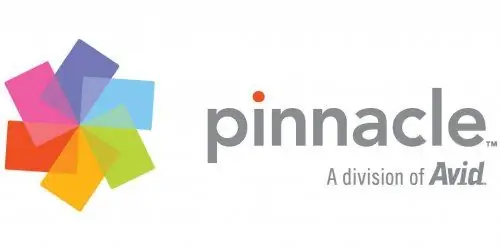
Қажетті
Pinacle Studio бағдарламалық жасақтамасы
Нұсқаулық
1-қадам
Екі avi-файлды қосу көптеген ақылы және ақысыз бейне өңдеу бағдарламалық жасақтамаларын қолдану арқылы жүзеге асырылуы мүмкін. Алайда қарапайым редакциялауға арналған ең жақсы бағдарламалық жасақтама - бұл сызықтық емес редакциялауға арналған Pinnacle Studio. Бұл бағдарлама ақылы, бірақ функциялар мен интуитивті интерфейс тұрғысынан тегін аналогтарды табу екіталай. Pinnacle Studio бағдарламалық жасақтамасын компьютерге орнатыңыз және оны лицензиялық кілтпен іске қосыңыз. Содан кейін бағдарламаны іске қосыңыз.
2-қадам
Бағдарламаны бастағаннан кейін бейнекамера түріндегі белгішесі бар батырманы басу арқылы бейнені өңдеу режимін ашыңыз. Бағдарлама терезесінің жоғарғы бөлігінде файл менеджерінің түрі ашылады, оның көмегімен программаға қажет ави-файлға жолды көрсетуге болады. Содан кейін оны екі рет басу арқылы ашыңыз. Осыдан кейін бағдарлама терезесінің жоғарғы жағында бейне файлдың сюжеттік тақтасы пайда болады. Барлық кадрларды таңдап, оларды Pinnacle Studio терезесінің төменгі жағындағы уақыт шкаласына сүйреңіз. Содан кейін дәл осылай біріншіге қосқыңыз келетін екінші бейне файлын ашыңыз. Оның бүкіл сценарийін таңдағаннан кейін оны дәл солай редакциялау таспасына жіберіңіз.
3-қадам
Екі бейне файлды уақыт шкаласына қосқаннан кейін Pinnacle Studio жобасын сақтаңыз. Ол үшін Ctrl + S пернелер тіркесімін немесе «Файл» -> «Басқаша сақтау …» командалық ретін қолданыңыз. Сақтағаннан кейін, терезенің жоғарғы сол жағында орналасқан «Шығарылған фильм» батырмасын басыңыз. Фильмді шығару параметрлерінде сақтауға арналған қалтаны, сондай-ақ болашақ файлдың пішімін таңдаңыз - avi. Фильм жасау процедурасынан кейін екі avi файлынан жасалған бейне файл сіз көрсеткен қалтада орналасады.






